浅析windows8.1系统让程序开机就自动运行的方法
更新日期:2024-03-20 09:25:26
来源:网友投稿
手机扫码继续观看

软件在随着Win8系统开机而自动运行让用户省去了手动运行的时间,对于一些远程控制重启的系统更是有特别的好处,在之前的win7 32位旗舰版中,我们可以很方便的将快捷方式拖动到开始驱动项中便可完成设置程序开机自动运行,不过在windows8.1系统中,由于开始菜单的消失,对很多用户来说就不知道该如何操作了。
其实任何开机自启程序的快捷方式都保存在了win8系统的C:\ProgramData\Microsoft\Windows\Start
Menu\Programs\StartUp\
文件夹中,既然知道了目录,那么操作起来就十分简单了。下面一起来了解下如何让程序开机就自动运行的方法吧!
方法如下:
1、打开C:\ProgramData\Microsoft\Windows\Start
Menu\Programs\StartUp;
2、由于ProgramData文件夹为隐藏方式,所以复制路径然后粘贴到资源浏览器的地址栏中,并回车即可;
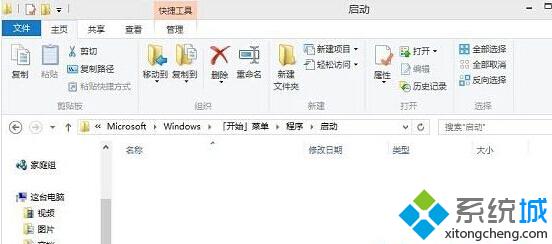 3、然后复制要开机运行程序的快捷方式,粘贴到之前打开的文件夹中就可以了。
3、然后复制要开机运行程序的快捷方式,粘贴到之前打开的文件夹中就可以了。
以上就是windows8.1系统让程序开机就自动运行的方法,操作是不是很简单呢?相信通过上述的教程,能够解决大家的问题,更多精彩的内容请继续关注系统官网。
该文章是否有帮助到您?
常见问题
- monterey12.1正式版无法检测更新详情0次
- zui13更新计划详细介绍0次
- 优麒麟u盘安装详细教程0次
- 优麒麟和银河麒麟区别详细介绍0次
- monterey屏幕镜像使用教程0次
- monterey关闭sip教程0次
- 优麒麟操作系统详细评测0次
- monterey支持多设备互动吗详情0次
- 优麒麟中文设置教程0次
- monterey和bigsur区别详细介绍0次
系统下载排行
周
月
其他人正在下载
更多
安卓下载
更多
手机上观看
![]() 扫码手机上观看
扫码手机上观看
下一个:
U盘重装视频












